
Obsah:
- Autor John Day [email protected].
- Public 2024-01-30 11:59.
- Naposledy zmenené 2025-01-23 15:05.

Som študentom 3. semestra automatizačnej technológie na UCL. V tomto návode sa snažím presunúť svoj predchádzajúci projekt do priemyslu 4.0.
www.instructables.com/id/UCL-Automatic-Tra…
Arduino bolo nahradené nodemcu - esp8266, aby bolo možné odosielať údaje prostredníctvom. wifi.
Krok 1: Komunikácia
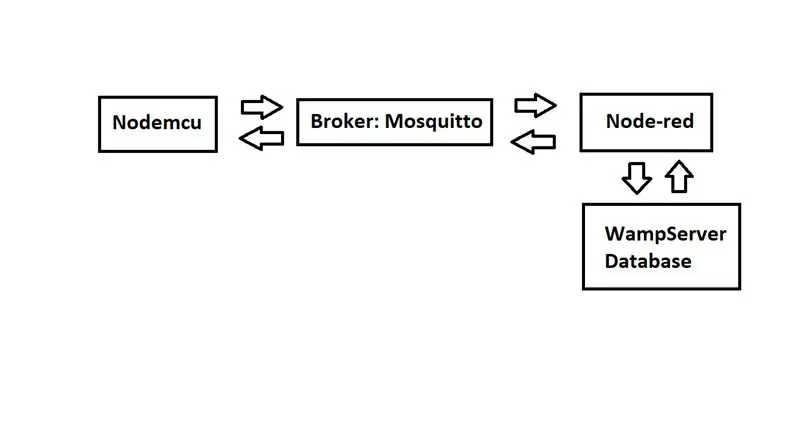
Želáme si, aby nodemcu dokázal komunikovať s PC.
Aby sme to urobili, používame sprostredkovateľa medzi nodemcu a node-red ako webovú stránku, ktorá môže užívateľovi zobrazovať údaje. Nodemcu má obmedzené ukladanie dát, takže na ukladanie údajov z node-red používame Wampserver.
Nodemcu: Po prvé, aby sme mohli komunikovať s počítačom, musíme sa pripojiť k miestnej sieti. Na tento účel som použil tento sprievodca, aby som to dosiahol:
tttapa.github.io/ESP8266/Chap07%20-%20Wi-F…
Maklér - Mosquitto:
Ak chceme spracovať akékoľvek údaje, musíme zaistiť, aby boli údaje na správnom mieste. Na tento účel som použil makléra komárov, ktorý nájdete na tomto webe.
mosquitto.org/
Na odoslanie údajov na správne miesto je potrebné ich označiť „témou“. Tieto témy sú buď publikované alebo predplatené. Všetko, čo je publikované v určitej téme, odošle sprostredkovateľ všetkým prihláseným jednotkám pripojeným k sprostredkovateľovi.
Uzol červený:
Je to program založený na toku, ktorý umožňuje používateľovi vytvárať webové stránky alebo iné rozhrania.
Toto sa používa na zobrazenie a spracovanie údajov z nodemcu
Wampserver:
Je to databáza, ktorá prijíma požiadavky z node-red na ukladanie alebo odosielanie údajov.
Krok 2: Chýbajúci odkaz
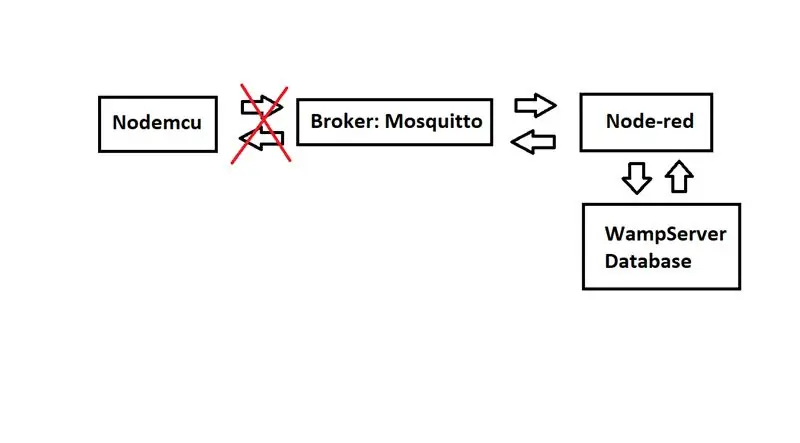
Nepodarilo sa mi pripojiť nodemcu k maklérovi, ale podarilo sa mi ho pripojiť k mojej wifi.
Priložil som kód, ktorý som použil na pokus o pripojenie k maklérovi. Myslím si, že problém je v tom, že na pripojenie k maklérovi používam nesprávnu IP. Nepodarilo sa mi získať IP adresu makléra.
Krok 3: Nový kód Arduino


Aby program fungoval, musíte nainštalovať tieto tri knižnice.
Okrem toho musíte zadať názov svojej siete (SSID) a heslo, aby ste sa mohli pripojiť k sieti Wi -Fi.
Krok 4: Uzol červený
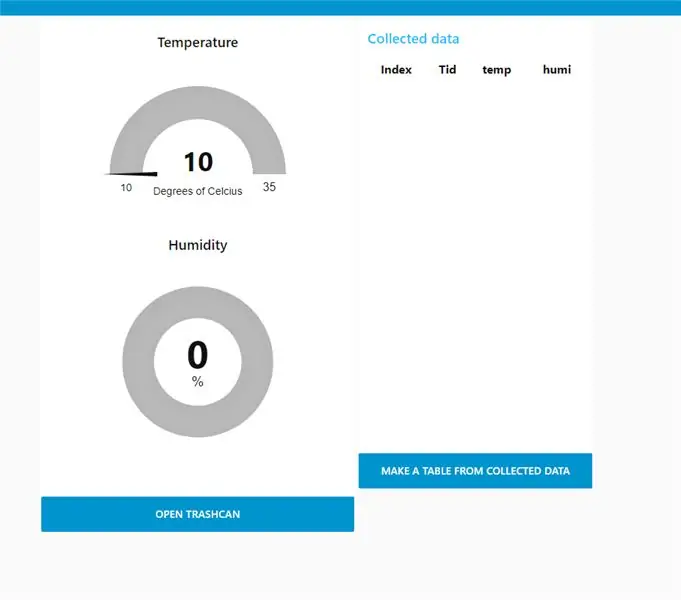
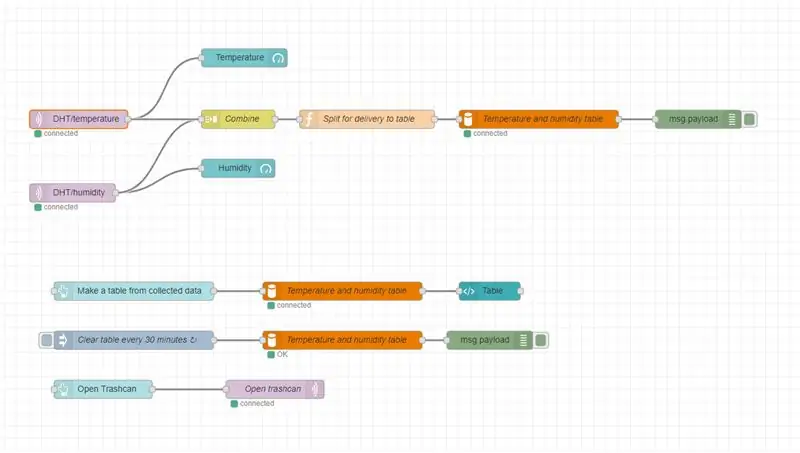
Node-red sa používa ako rozhranie pre program a umožňuje užívateľovi zobraziť údaje zhromaždené snímačom teploty a vlhkosti. Okrem toho sú všetky zozbierané údaje uložené v databáze, ktorá sa vymazáva každých 30 minút. Užívateľ môže kedykoľvek kliknutím na tlačidlo zobraziť všetky aktuálne uložené údaje.
Nakoniec je možné umiestniť odpadkový kôš na tlačidlo.
Krok 5: Wampserver
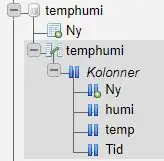
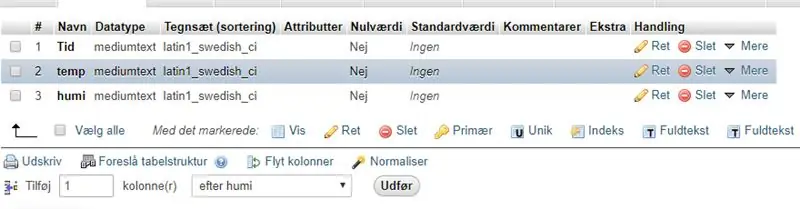
Na uloženie údajov odoslaných z arduina do node-red som použil databázu. Aby program fungoval, musíte použiť názvy. Rozlišujú sa malé a veľké písmená.
Krok 6: Závery
Program ešte potrebuje trochu práce, aby bol použiteľný. Ak sa dokážete pripojiť k svojmu maklérovi, malo by byť celkom jednoduché zabezpečiť, aby ostatné komunikačné prvky fungovali.
Odporúča:
Automatický kôš: 7 krokov

Automatický kôš: Jedná sa o automaticky sa otvárajúci kôš na detekciu pohybu. Má pripojenie wifi a pošle textovú správu, keď je plná. Toto je vyrobené pre ECE -297DP na University of Massachusetts - Amherst. Hlavným cieľom tohto kurzu bolo získať skúsenosti
Odpadkový kôš Arduino Anti-Dog: 6 krokov (s obrázkami)

Odpadkový kôš Arduino Anti-Dog: V tomto projekte vám ukážem, ako vybudovať smiešnu, ale pracovnú metódu, ktorá zabráni vašim otravným psom dostať sa do vášho koša
RoboBin -- Odpadkový kôš: 6 krokov (s obrázkami)

RoboBin || Odpadkový kôš: RoboBin je odpadkový kôš, ktorý ukladá odpadky do odpadu, keď ich vyhodíte. To znamená, že môžete odhodiť odpadky bez toho, aby ste museli vstať a niečo vyhodiť. Začíname Ako to funguje Robo bin funguje tak, že solenoid zatlačí veko koša, keď niečo
Odpadkový kôš (alebo iný sladký box), USB svetlo: 6 krokov

Odpadkový kôš (alebo iný sladký box) USB svetlo: Absolútne „odpadkový“spôsob osvetlenia vášho stolu alebo predvádzania sa na LAN párty AKTUALIZÁCIA: Pre zásadnú aktualizáciu bezpečnosti a úsporu času prejdite na krok 6
Odpadkový kôš: 15 krokov (s obrázkami)

Odpadkový kôš: Počas nedávnej búrky bola táto zneužitá elektrická gitara nájdená na obrubníku zakopaná v snehu. Mínus všetku elektriku okrem zdviháka som sa rozhodol vrátiť späť z okraja. Vždy som chcel „Strat“alebo niečo podobné. Tá sladká single coil
